radio OPEL ANTARA 2015 Manual pentru sistemul Infotainment (in Romanian)
[x] Cancel search | Manufacturer: OPEL, Model Year: 2015, Model line: ANTARA, Model: OPEL ANTARA 2015Pages: 161, PDF Size: 2.88 MB
Page 24 of 161

24Aparatul radio
Lista posturilor FM
În lista posturilor de radio FM sunt
furnizate toate posturile de radio FM
care pot fi recepţionate în zona
curentă de recepţie pentru a fi
selectate.
Apăsaţi butonul tactil FM List (Lista
FM) pentru a afişa lista.
Înregistrarea din listă a postului de
radio FM redat în mod curent este
evidenţiată în roşu.
Dacă un post de radio este memorat
pentru unul dintre butoanele
presetate pentru posturile de radio
1-6, numele benzii de frecvenţă
corespunzătoare şi numărul
butonului sunt afişate în listă,
de exemplu, FM1-P3.
Selectaţi intrarea din listă a postului FM care urmează a fi redat.
Notă
Receptorul dual al sistemului
Infotainment actualizează continuu,
în fundal, lista posturilor de radio
FM.
Astfel se asigură, de exemplu, ca în
lista posturilor de radio să fie inclus
permanent postul de radio FM
recepţionabil în zona parcursă la un
moment dat în cursul unei călătorii
mai lungi.
Cum actualizarea automată durează
un timp, s-ar putea să nu fie
disponibile la un moment dat toate
posturile de radio recepţionabile atunci când are loc trecerea dintr-o
zonă de recepţie în alta.Butoanele pentru posturi de
radio 1...6 Pentru fiecare bandă de frecvenţă
(AM, FM1 şi FM2), pot fi memorate
şase posturi de radio pentru
butoanele posturilor de radio 1-6.
Memorarea unui post de radio 1. Selectaţi banda de frecvenţă dorită.
2. Acordaţi postul dorit sau selectaţi-
l din lista posturilor FM.
3. Apăsaţi şi menţineţi apăsat unul dintre butoanele pentru posturile
de radio până când auziţi un
semnal sonor.
Numărul butonului
corespunzător, de ex., P3, se
afişează lângă numele benzii de
frecvenţă în rândul superior al
meniului.
Postul de radio recepţionat în mod
curent este memorat şi va putea fi
apelat în viitor prin intermediul
butonului pentru postul de radio.
Page 25 of 161
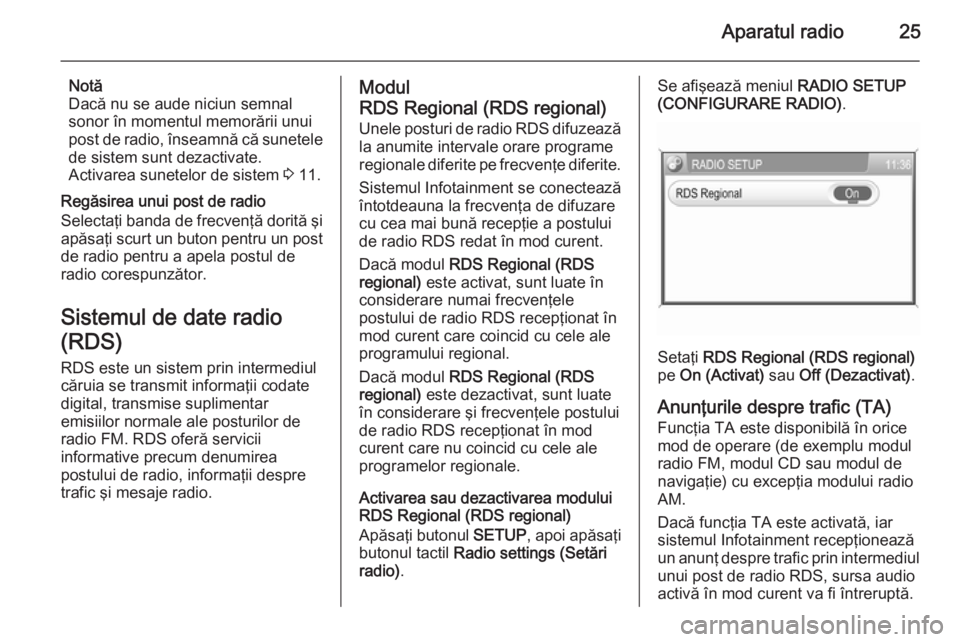
Aparatul radio25
Notă
Dacă nu se aude niciun semnal
sonor în momentul memorării unui
post de radio, înseamnă că sunetele de sistem sunt dezactivate.
Activarea sunetelor de sistem 3 11.
Regăsirea unui post de radio
Selectaţi banda de frecvenţă dorită şi
apăsaţi scurt un buton pentru un post de radio pentru a apela postul de
radio corespunzător.
Sistemul de date radio
(RDS)
RDS este un sistem prin intermediul
căruia se transmit informaţii codate
digital, transmise suplimentar
emisiilor normale ale posturilor de
radio FM. RDS oferă servicii
informative precum denumirea
postului de radio, informaţii despre
trafic şi mesaje radio.Modul
RDS Regional (RDS regional)
Unele posturi de radio RDS difuzează la anumite intervale orare programe
regionale diferite pe frecvenţe diferite.
Sistemul Infotainment se conectează
întotdeauna la frecvenţa de difuzare
cu cea mai bună recepţie a postului
de radio RDS redat în mod curent.
Dacă modul RDS Regional (RDS
regional) este activat, sunt luate în
considerare numai frecvenţele
postului de radio RDS recepţionat în
mod curent care coincid cu cele ale
programului regional.
Dacă modul RDS Regional (RDS
regional) este dezactivat, sunt luate
în considerare şi frecvenţele postului de radio RDS recepţionat în mod
curent care nu coincid cu cele ale
programelor regionale.
Activarea sau dezactivarea modului
RDS Regional (RDS regional)
Apăsaţi butonul SETUP, apoi apăsaţi
butonul tactil Radio settings (Setări
radio) .Se afişează meniul RADIO SETUP
(CONFIGURARE RADIO) .
Setaţi RDS Regional (RDS regional)
pe On (Activat) sau Off (Dezactivat) .
Anunţurile despre trafic (TA) Funcţia TA este disponibilă în orice
mod de operare (de exemplu modul
radio FM, modul CD sau modul de
navigaţie) cu excepţia modului radio
AM.
Dacă funcţia TA este activată, iar
sistemul Infotainment recepţionează
un anunţ despre trafic prin intermediul unui post de radio RDS, sursa audio
activă în mod curent va fi întreruptă.
Page 26 of 161
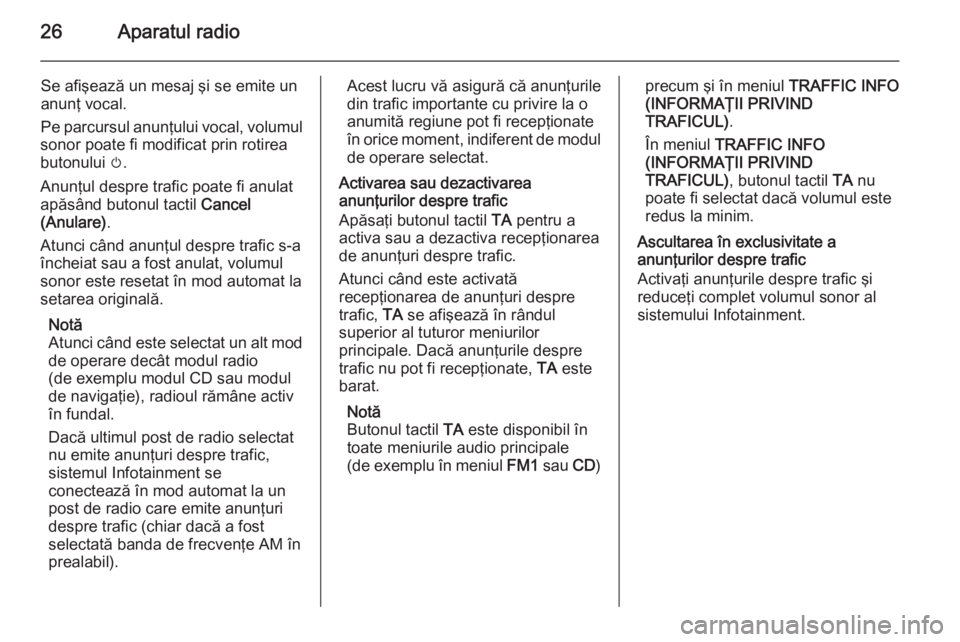
26Aparatul radio
Se afişează un mesaj şi se emite unanunţ vocal.
Pe parcursul anunţului vocal, volumul
sonor poate fi modificat prin rotirea
butonului m.
Anunţul despre trafic poate fi anulat
apăsând butonul tactil Cancel
(Anulare) .
Atunci când anunţul despre trafic s-a
încheiat sau a fost anulat, volumul
sonor este resetat în mod automat la
setarea originală.
Notă
Atunci când este selectat un alt mod
de operare decât modul radio
(de exemplu modul CD sau modul
de navigaţie), radioul rămâne activ
în fundal.
Dacă ultimul post de radio selectat
nu emite anunţuri despre trafic,
sistemul Infotainment se
conectează în mod automat la un
post de radio care emite anunţuri
despre trafic (chiar dacă a fost
selectată banda de frecvenţe AM în
prealabil).Acest lucru vă asigură că anunţurile
din trafic importante cu privire la o
anumită regiune pot fi recepţionate
în orice moment, indiferent de modul de operare selectat.
Activarea sau dezactivarea
anunţurilor despre trafic
Apăsaţi butonul tactil TA pentru a
activa sau a dezactiva recepţionarea
de anunţuri despre trafic.
Atunci când este activată
recepţionarea de anunţuri despre
trafic, TA se afişează în rândul
superior al tuturor meniurilor
principale. Dacă anunţurile despre trafic nu pot fi recepţionate, TA este
barat.
Notă
Butonul tactil TA este disponibil în
toate meniurile audio principale
( de exemplu în meniul FM1 sau CD)precum şi în meniul TRAFFIC INFO
(INFORMAŢII PRIVIND
TRAFICUL) .
În meniul TRAFFIC INFO
(INFORMAŢII PRIVIND
TRAFICUL) , butonul tactil TA nu
poate fi selectat dacă volumul este redus la minim.
Ascultarea în exclusivitate a
anunţurilor despre trafic
Activaţi anunţurile despre trafic şi
reduceţi complet volumul sonor al
sistemului Infotainment.
Page 39 of 161
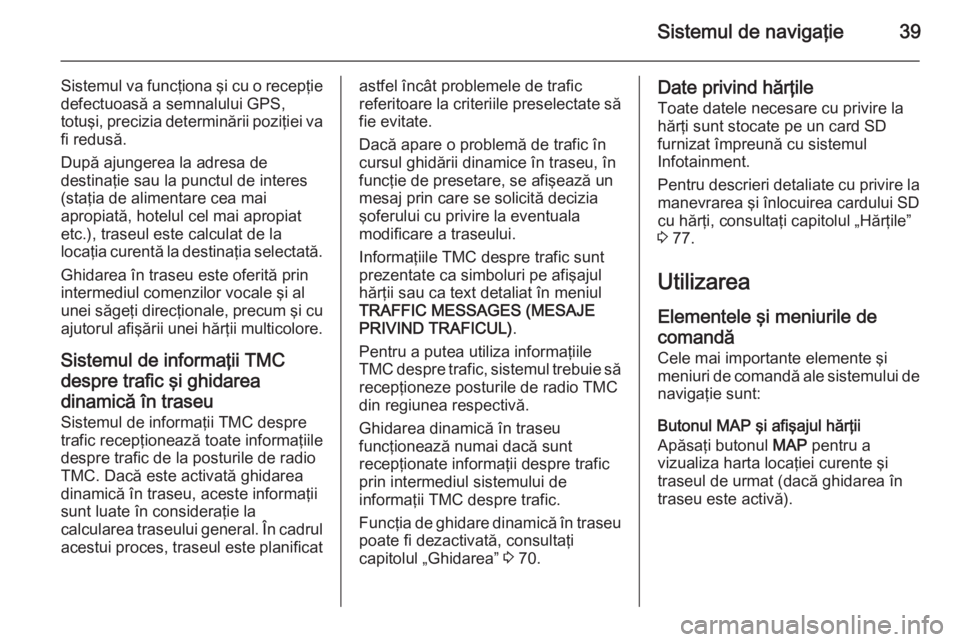
Sistemul de navigaţie39
Sistemul va funcţiona şi cu o recepţie
defectuoasă a semnalului GPS,
totuşi, precizia determinării poziţiei va fi redusă.
După ajungerea la adresa de
destinaţie sau la punctul de interes
(staţia de alimentare cea mai
apropiată, hotelul cel mai apropiat
etc.), traseul este calculat de la
locaţia curentă la destinaţia selectată.
Ghidarea în traseu este oferită prin
intermediul comenzilor vocale şi al
unei săgeţi direcţionale, precum şi cu ajutorul afişării unei hărţii multicolore.
Sistemul de informaţii TMC
despre trafic şi ghidarea
dinamică în traseu
Sistemul de informaţii TMC despre
trafic recepţionează toate informaţiile
despre trafic de la posturile de radio
TMC. Dacă este activată ghidarea
dinamică în traseu, aceste informaţii
sunt luate în consideraţie la
calcularea traseului general. În cadrul
acestui proces, traseul este planificatastfel încât problemele de trafic
referitoare la criteriile preselectate să
fie evitate.
Dacă apare o problemă de trafic în
cursul ghidării dinamice în traseu, în
funcţie de presetare, se afişează un
mesaj prin care se solicită decizia
şoferului cu privire la eventuala
modificare a traseului.
Informaţiile TMC despre trafic sunt
prezentate ca simboluri pe afişajul
hărţii sau ca text detaliat în meniul
TRAFFIC MESSAGES (MESAJE
PRIVIND TRAFICUL) .
Pentru a putea utiliza informaţiile
TMC despre trafic, sistemul trebuie să recepţioneze posturile de radio TMC
din regiunea respectivă.
Ghidarea dinamică în traseu
funcţionează numai dacă sunt
recepţionate informaţii despre trafic
prin intermediul sistemului de
informaţii TMC despre trafic.
Funcţia de ghidare dinamică în traseu
poate fi dezactivată, consultaţi
capitolul „Ghidarea” 3 70.Date privind hărţile
Toate datele necesare cu privire la
hărţi sunt stocate pe un card SD
furnizat împreună cu sistemul
Infotainment.
Pentru descrieri detaliate cu privire la
manevrarea şi înlocuirea cardului SD cu hărţi, consultaţi capitolul „Hărţile”
3 77.
Utilizarea Elementele şi meniurile de
comandă
Cele mai importante elemente şi meniuri de comandă ale sistemului de navigaţie sunt:
Butonul MAP şi afişajul hărţii
Apăsaţi butonul MAP pentru a
vizualiza harta locaţiei curente şi traseul de urmat (dacă ghidarea în
traseu este activă).
Page 70 of 161
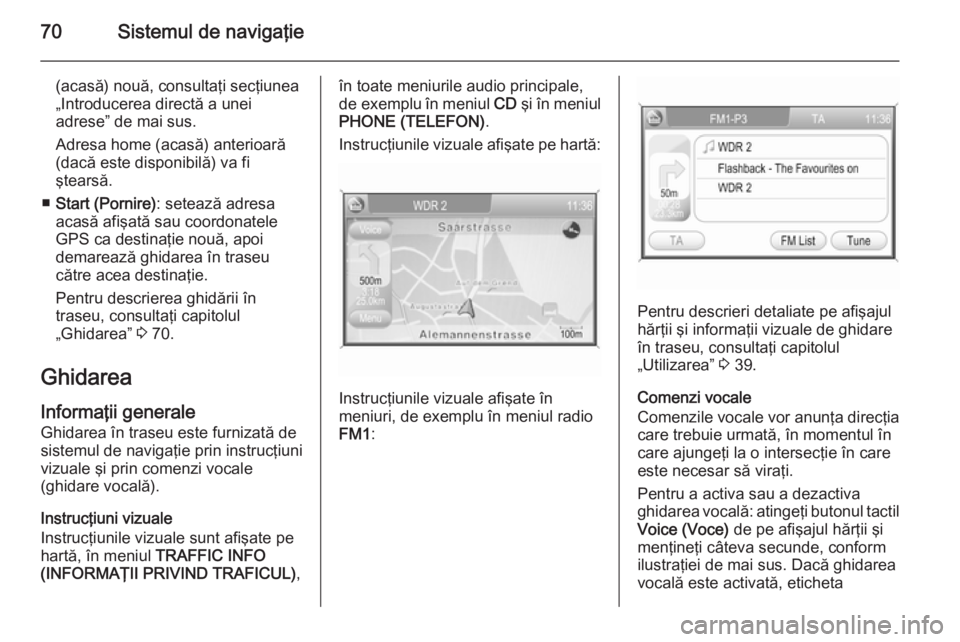
70Sistemul de navigaţie
(acasă) nouă, consultaţi secţiunea
„Introducerea directă a unei
adrese” de mai sus.
Adresa home (acasă) anterioară
(dacă este disponibilă) va fi
ştearsă.
■ Start (Pornire) : setează adresa
acasă afişată sau coordonatele
GPS ca destinaţie nouă, apoi
demarează ghidarea în traseu
către acea destinaţie.
Pentru descrierea ghidării în
traseu, consultaţi capitolul
„Ghidarea” 3 70.
Ghidarea Informaţii generaleGhidarea în traseu este furnizată de
sistemul de navigaţie prin instrucţiuni
vizuale şi prin comenzi vocale
(ghidare vocală).
Instrucţiuni vizuale
Instrucţiunile vizuale sunt afişate pe hartă, în meniul TRAFFIC INFO
(INFORMAŢII PRIVIND TRAFICUL) ,în toate meniurile audio principale,
de exemplu în meniul CD şi în meniul
PHONE (TELEFON) .
Instrucţiunile vizuale afişate pe hartă:
Instrucţiunile vizuale afişate în
meniuri, de exemplu în meniul radio
FM1 :
Pentru descrieri detaliate pe afişajul
hărţii şi informaţii vizuale de ghidare
în traseu, consultaţi capitolul
„Utilizarea” 3 39.
Comenzi vocale
Comenzile vocale vor anunţa direcţia care trebuie urmată, în momentul în
care ajungeţi la o intersecţie în care
este necesar să viraţi.
Pentru a activa sau a dezactiva
ghidarea vocală: atingeţi butonul tactil
Voice (Voce) de pe afişajul hărţii şi
menţineţi câteva secunde, conform
ilustraţiei de mai sus. Dacă ghidarea
vocală este activată, eticheta
Page 77 of 161
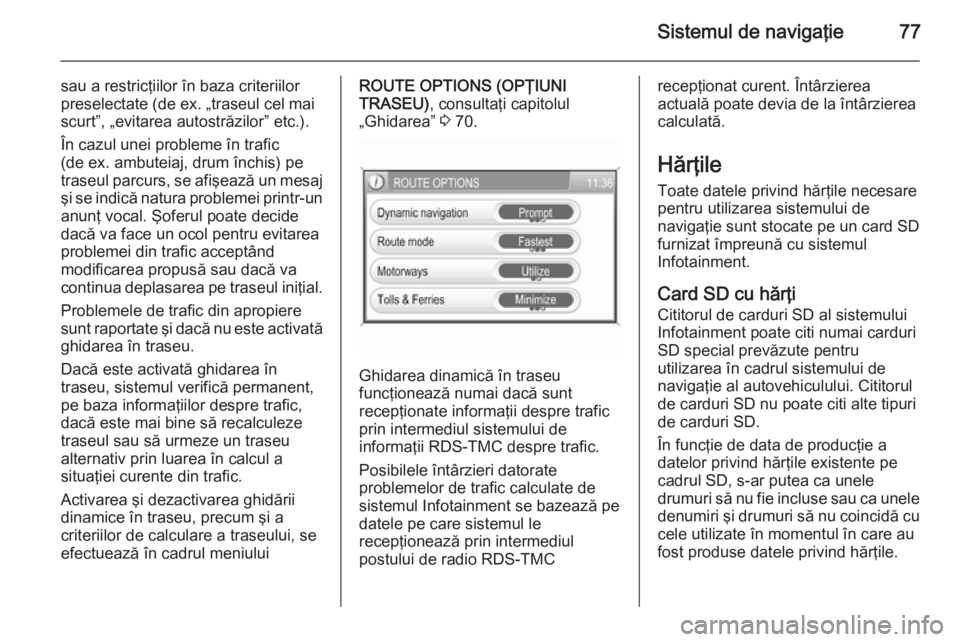
Sistemul de navigaţie77
sau a restricţiilor în baza criteriilor
preselectate (de ex. „traseul cel mai
scurt”, „evitarea autostrăzilor” etc.).
În cazul unei probleme în trafic
(de ex. ambuteiaj, drum închis) pe
traseul parcurs, se afişează un mesaj şi se indică natura problemei printr-un
anunţ vocal. Şoferul poate decide
dacă va face un ocol pentru evitarea
problemei din trafic acceptând
modificarea propusă sau dacă va
continua deplasarea pe traseul iniţial.
Problemele de trafic din apropiere
sunt raportate şi dacă nu este activată
ghidarea în traseu.
Dacă este activată ghidarea în
traseu, sistemul verifică permanent,
pe baza informaţiilor despre trafic,
dacă este mai bine să recalculeze
traseul sau să urmeze un traseu
alternativ prin luarea în calcul a
situaţiei curente din trafic.
Activarea şi dezactivarea ghidării
dinamice în traseu, precum şi a
criteriilor de calculare a traseului, se
efectuează în cadrul meniuluiROUTE OPTIONS (OPŢIUNI
TRASEU) , consultaţi capitolul
„Ghidarea” 3 70.
Ghidarea dinamică în traseu
funcţionează numai dacă sunt
recepţionate informaţii despre trafic
prin intermediul sistemului de
informaţii RDS-TMC despre trafic.
Posibilele întârzieri datorate
problemelor de trafic calculate de
sistemul Infotainment se bazează pe
datele pe care sistemul le
recepţionează prin intermediul
postului de radio RDS-TMC
recepţionat curent. Întârzierea
actuală poate devia de la întârzierea
calculată.
Hărţile
Toate datele privind hărţile necesare
pentru utilizarea sistemului de
navigaţie sunt stocate pe un card SD
furnizat împreună cu sistemul
Infotainment.
Card SD cu hărţi
Cititorul de carduri SD al sistemului Infotainment poate citi numai carduri
SD special prevăzute pentru
utilizarea în cadrul sistemului de
navigaţie al autovehiculului. Cititorul
de carduri SD nu poate citi alte tipuri
de carduri SD.
În funcţie de data de producţie a
datelor privind hărţile existente pe
cadrul SD, s-ar putea ca unele
drumuri să nu fie incluse sau ca unele
denumiri şi drumuri să nu coincidă cu cele utilizate în momentul în care au
fost produse datele privind hărţile.
Page 82 of 161

82Telefonulhandsfree. Respectaţi
reglementările din ţara în care vă
aflaţi în acel moment.
Nu uitaţi să respectaţi
reglementările speciale aplicabile
în anumite zone şi să dezactivaţi
întotdeauna telefonul mobil, dacă
utilizarea acestuia este interzisă,
dacă telefonul mobil poate cauza
interferenţe sau dacă pot apărea
situaţii periculoase.
Funcţia Bluetooth
Portalul pentru telefon este certificat
de Bluetooth Special Interest Group
(SIG).
Informaţii suplimentare despre
această specificaţie veţi găsi pe
internet la http://www.bluetooth.com
Conectarea la BluetoothBluetooth este un standard radio
pentru conectarea fără fir, de
exemplu, a unui telefon mobil sau a
unui MP3 player la alte dispozitive.
Pentru a putea realiza o conexiune
Bluetooth la sistemul Infotainment,
funcţia Bluetooth a dispozitivului Bluetooth trebuie să fie activată, iar
dispozitivul Bluetooth trebuie setat ca vizibil (modul detectare). Pentru
informaţii suplimentare consultaţi
ghidul de utilizare a dispozitivului
Bluetooth.
Cu ajutorul meniului BLUETOOTH
SETUP (CONFIGURARE
BLUETOOTH) se efectuează
sincronizarea meniului (schimbul de
cod PIN între dispozitivul Bluetooth şi
portalul de telefonie mobilă) şi
conectarea dispozitivelor Bluetooth la sistemul Infotainment.
Pentru a deschide meniul
BLUETOOTH SETUP
(CONFIGURARE BLUETOOTH) :
apăsaţi butonul SETUP şi apoi
selectaţi articolul Bluetooth &
telephone (Bluetooth şi telefon) din
meniu.
Page 90 of 161

90Telefonul
Pentru a iniţia un apel: înregistraţi
numărul de telefon dorit (apăsaţi
butonul tactil Delete (Ştergere) pentru
a şterge numerele deja introduse),
apoi apăsaţi butonul tactil OK.
Numărul de telefon înregistrat este apelat.
Accesarea căsuţei de mesagerie
vocale
Pentru înregistrarea în mod manual a
numărului de telefon al telefonului
mobil conectat, consultaţi secţiunea
„Înregistrarea manuală a unui număr
de telefon” de mai sus.
Sau (dacă este disponibil în meniul
PHONEBOOK (AGENDA
TELEFONICĂ) ): selectaţi
înregistrarea din căsuţa de
mesagerie vocală care are numărul
de telefon al telefonului mobil
conectat (numele acelei înregistrări
depinde de modelul de telefon mobil), consultaţi secţiunea „Utilizarea
agendei telefonice” de mai sus.
Notă
În funcţie de furnizorul de reţea, s-ar
putea să vi se solicite să introduceţi
un cod de acces pentru mesageria
vocală la telefonului mobil pentru a
putea accesa căsuţa mesageriei
vocale.
Apelurile primite Dacă un mod audio, de exemplu
modul radio sau CD, este activ în
momentul primirii unui apel, sursa
audio respectivă va fi comutată în
„surdină” şi va rămâne astfel până la
încheierea apelului.
Se afişează un mesaj care include
numărul de telefon sau numele
apelantului (dacă este disponibil).Pentru a recepţiona apelul: apăsaţi
butonul tactil { de culoare verde.
Pentru a respinge apelul: apăsaţi
butonul tactil } de culoare roşie.
Recepţionarea unui apel în aşteptare
În cazul în care este recepţionat un
apel în aşteptare pe durata unui apel
în desfăşurare, se afişează un mesaj
care include numărul de telefon sau
numele apelantului (dacă este
disponibil).
Notă
Dacă furnizorul de reţea permite
această funcţie, apelul în aşteptare
va fi semnalizat şi prin semnale
sonore.
Pentru a recepţiona apelul în
aşteptare şi a încheia apelul în
desfăşurare: apăsaţi butonul tactil
{ de culoare verde.
Pentru a respinge apelul în aşteptare şi a continua apelul în desfăşurare:apăsaţi butonul tactil } de culoare
roşie.
Page 94 of 161

94Index alfabeticAActivarea dispozitivului de redare CD.................................. 28
Activarea radioului ........................22
Activarea sau dezactivarea sistemului Infotainment .............11
Adăugarea de puncte intermediare .............................. 70
Adresa Home (Acasă) ..................51
Afişajul hărţii ................................. 39
Agenda de adrese ........................51
Aparatul radio Sistemul de date radio (RDS) ...25
activarea.................................... 22
căutarea posturilor de radio ......23
selectarea benzii de frecvenţe ..22
utilizarea .................................... 22
Apelul de urgenţă .........................84
B Butonul multifuncţional .................11
C Calcularea traseului ......................70
card SD......................................... 77
Card SD cu hărţi înlocuire..................................... 77
manevrare ................................. 77
Căutarea unui post radio ..............23
Comenzi vocale ............................ 70Conectarea la Bluetooth ...............82
Conectarea unui dispozitiv Bluetooth ................................... 82
Conexiune Bluetooth ....................82
D
Destinaţii anterioare...................... 51
Dispozitivul de redare CD activarea.................................... 28
informaţii importante.................. 27
utilizarea .................................... 28
E Ecran tactil .................................... 11
F Funcţia antifurt ............................... 7
Funcţia Bluetooth.......................... 81 Funcţionarea ...................11, 36, 85
G
Ghidarea ...................................... 70
Ghidarea dinamică .......................76
Ghidarea în traseu ..................70, 76
H Hărţile .......................................... 77
Page 95 of 161

95
I
Informaţii generale..................... ................ 6, 27, 32, 33, 36, 38, 81
Iniţierea redării CD-ului .................28
Instrucţiuni vizuale ........................70
Intrarea AUX priza .......................................... 32
utilizarea .................................... 32
Introducerea destinaţiei ...............51
Î
Înlocuirea unui card SD cu hărţi ...39
Înregistrarea adresei..................... 51
L
Lista traseelor ............................... 70
M Mesaje despre trafic .....................70
Mesajele TMC .............................. 70
P POI-uri utilizator crearea şi descărcarea.............. 39
selectarea.................................. 51
Pornirea radioului .........................22
Portul USB informaţii importante.................. 33
redarea fişierelor audio salvate. 34Prezentarea generală a elementelor de comandă ............9
Prezentare generală a simbolurilor ............................... 79
Puncte intermediare .....................70
R
RDS .............................................. 25
Redarea fişierelor audio salvate ...34
Regionalizarea.............................. 25
S Selectarea benzii de frecvenţe .....22
Setarea volumului sonor ...............11
Setările sistemului de navigaţie ....39
Simboluri POI ............................... 79
Simboluri rutiere ........................... 79
Simboluri TMC .............................. 79
Sincronizarea unui dispozitiv Bluetooth ................................... 82
Sistemul de date radio (RDS) ......25
Sistemul de informaţii despre trafic 38
Sistemul de navigaţie adăugarea de puncte
intermediare .............................. 70
adresa home (acasă) ................51
afişajul hărţii .............................. 39
agenda de adrese .....................51
calcularea traseului ...................70
card SD cu hărţi ..................38, 77comenzi vocale ......................... 70
crearea POI-urilor definite de
utilizator ..................................... 39
destinaţii anterioare ...................51
elementele de comandă ............39
funcţionarea .............................. 38
ghidarea .................................... 70
ghidarea dinamică .....................76
ghidarea în traseu .....................70
instrucţiuni vizuale .....................70
înlocuirea unui card SD cu hărţi 39
înregistrarea directă a adresei ..51
lista traseelor ............................. 70
Mesaje tmc (despre trafic)......... 70 prezentare generală a
simbolurilor ................................ 79
punctele de interes ....................51
selectarea POI-urilor
utilizatorului ............................... 51
setări ......................................... 39
sistemul de informaţii despre
trafic (TMC) ............................... 38
utilizarea .................................... 39
Sistemul Infotainment activarea.................................... 11
comenzile sistemului audio de
pe volan....................................... 9
elementele de comandă ..............9
panoul de bord ............................ 9